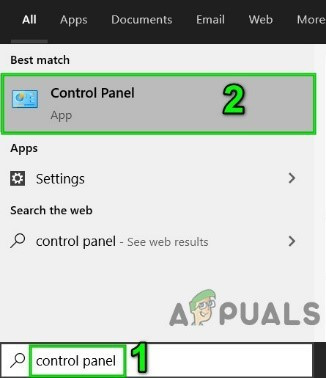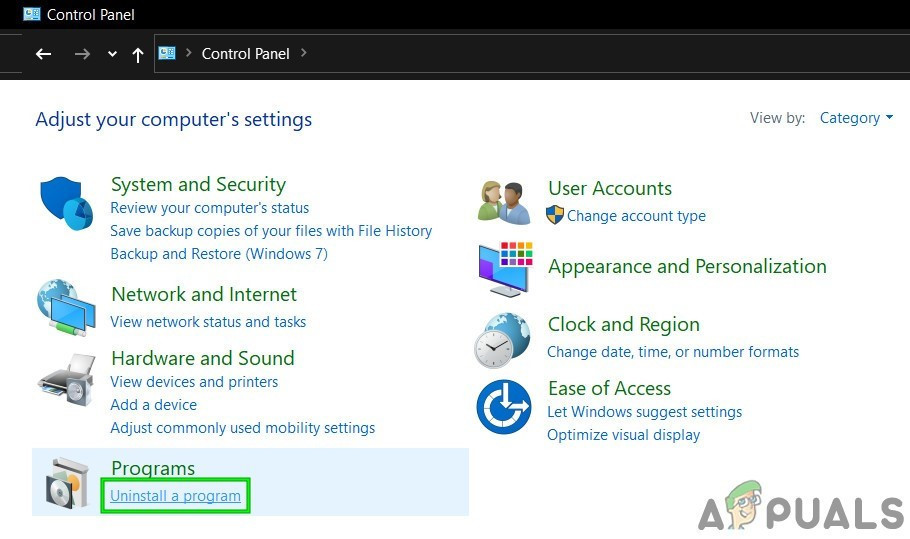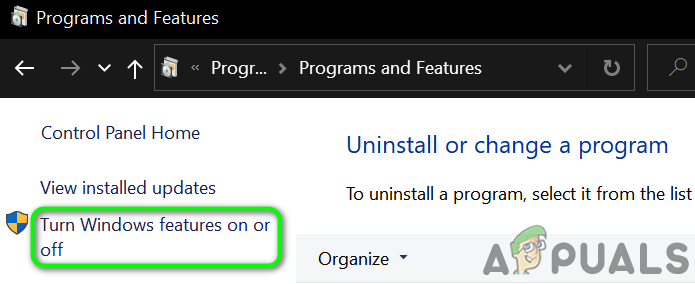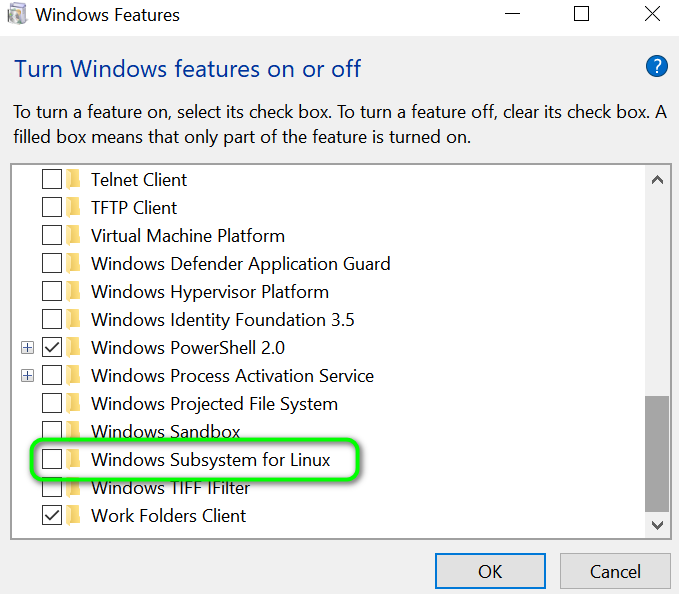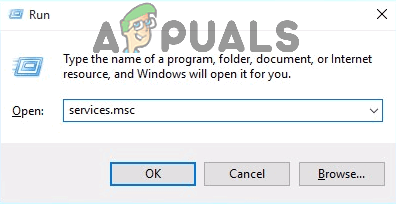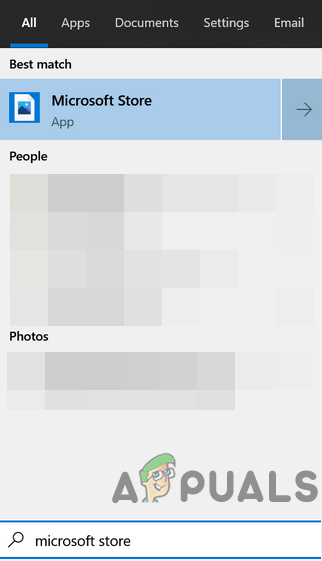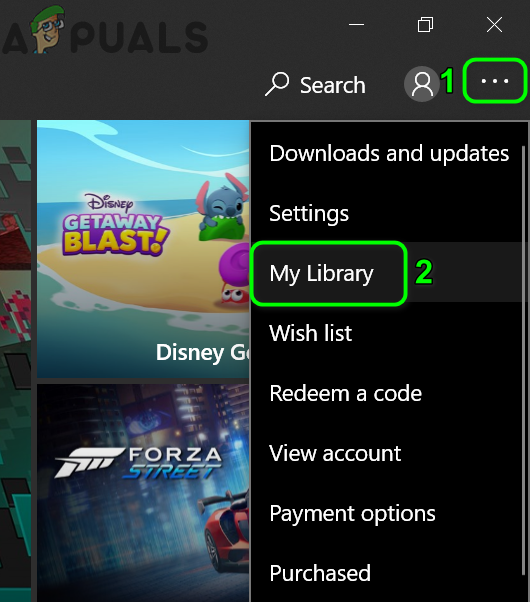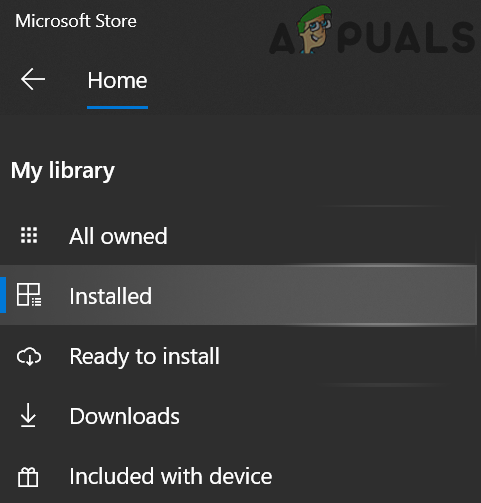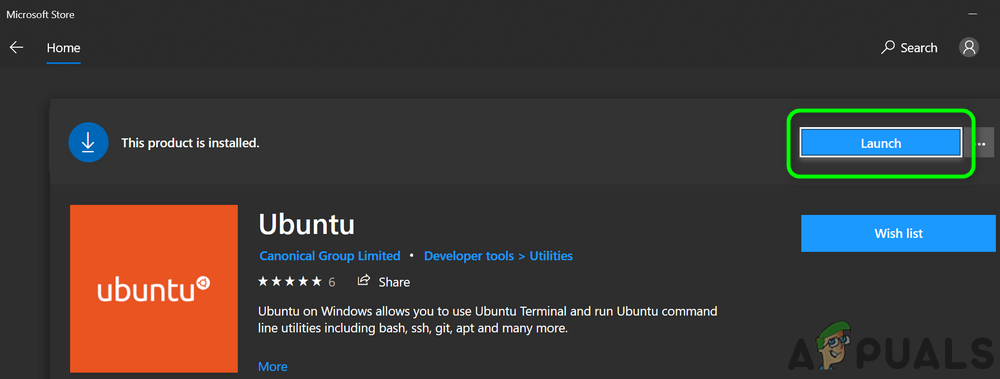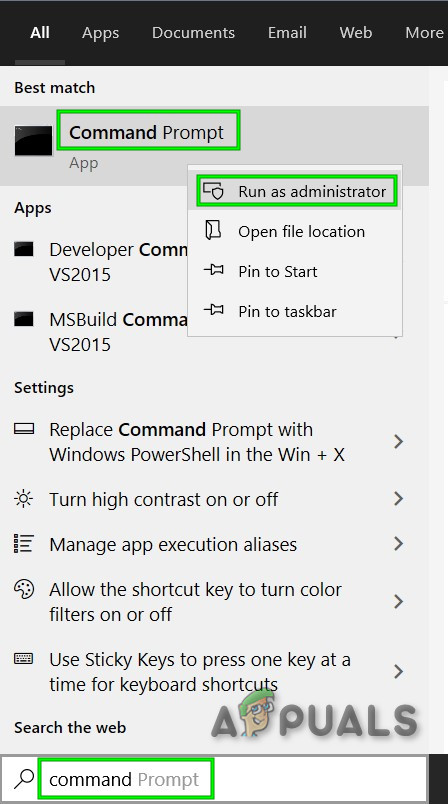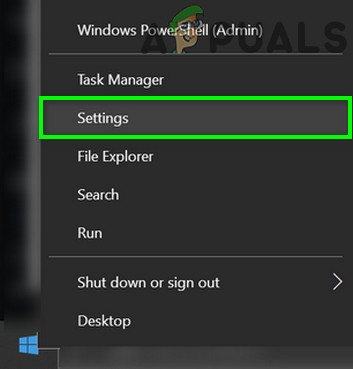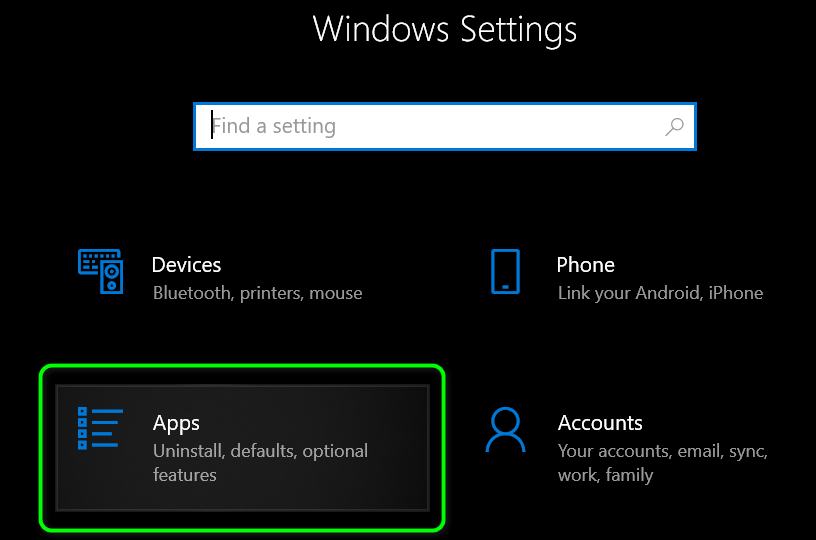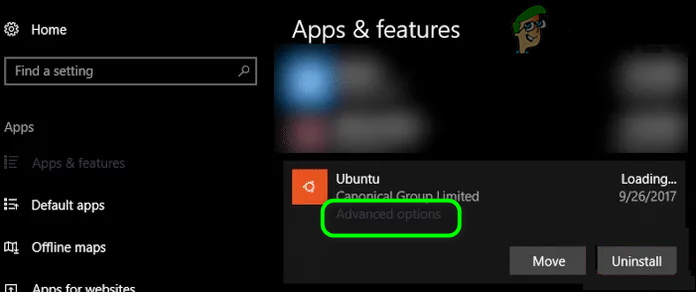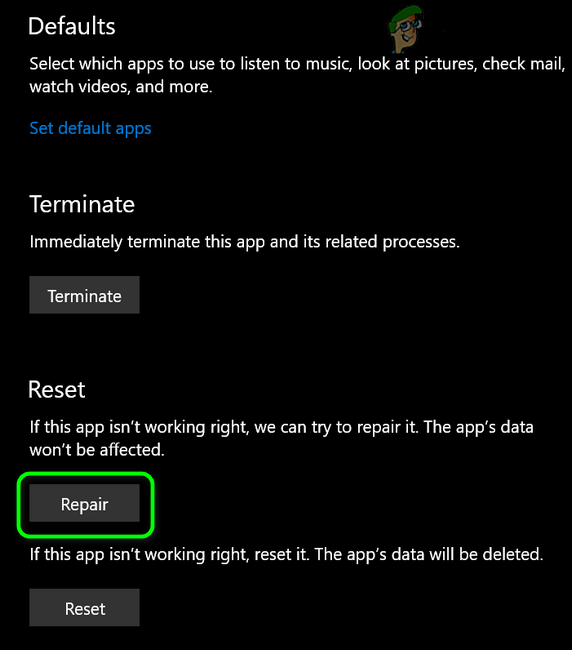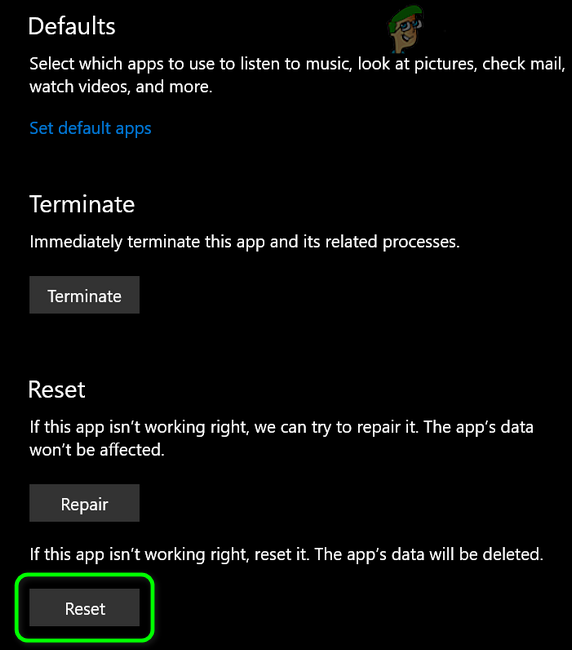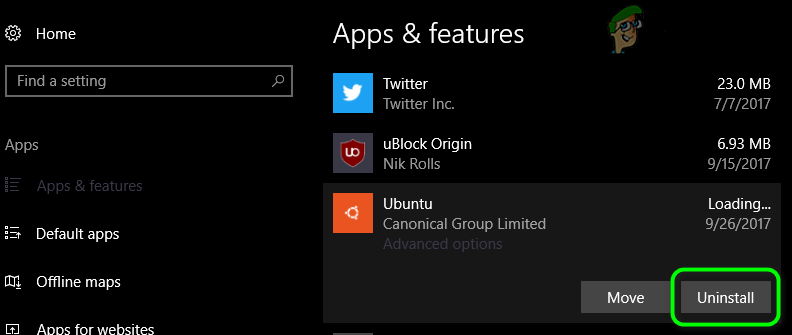आपका सामना हो सकता है WSLRegisterDistribution विफल त्रुटि लिनक्स के लिए अक्षम सबसिस्टम के कारण। इसके अलावा, लिनक्स डिस्ट्रो एप्लिकेशन की एक भ्रष्ट स्थापना भी त्रुटि का कारण हो सकती है।
प्रभावित उपयोगकर्ता को त्रुटि तब मिलती है जब वह लिनक्स टर्मिनल को निम्न संदेश के साथ लॉन्च करने का प्रयास करता है:

WslRegisterDistribution 0x8007019e त्रुटि के साथ विफल हुआ
समस्या निवारण प्रक्रिया के साथ आगे बढ़ने से पहले, लिनक्स सर्च को विंडोज सर्च बार (आपके सिस्टम के टास्कबार पर स्थित) का उपयोग करके लॉन्च करने का प्रयास करें, न कि बैश के द्वारा।
समाधान 1: लिनक्स के लिए सक्षम / अक्षम सबसिस्टम
विंडोज में एक सुविधा है ” लिनक्स के लिए सबसिस्टम “जो आपके संचालन के लिए आवश्यक है लिनक्स वितरण । यदि उक्त विकल्प सक्षम नहीं है, तो आप हाथ में त्रुटि का सामना कर सकते हैं। इस स्थिति में, लिनक्स के लिए सबसिस्टम के विकल्प को सक्षम करने से समस्या हल हो सकती है।
- पर टास्कबार , पर क्लिक करें विंडोज खोज बार और प्रकार कंट्रोल पैनल । फिर दिखाए गए परिणामों में, पर क्लिक करें कंट्रोल पैनल ।
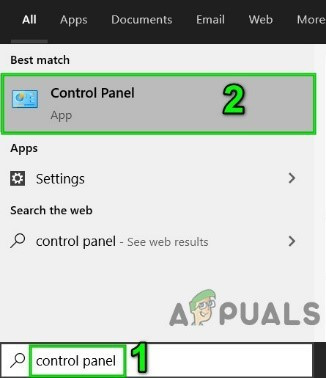
नियंत्रण कक्ष खोलें
- अब पर क्लिक करें प्रोग्राम को अनइंस्टाल करें ।
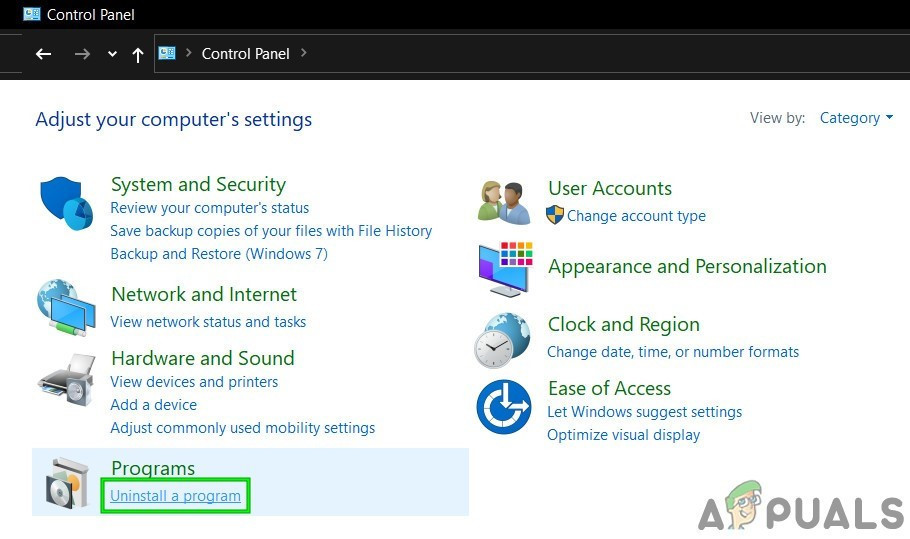
कंट्रोल पैनल में प्रोग्राम अनइंस्टॉल करें पर क्लिक करें
- फिर, विंडो के बाएँ फलक में, पर क्लिक करें विंडोज फ़ीचर को चालू या बंद करें ।
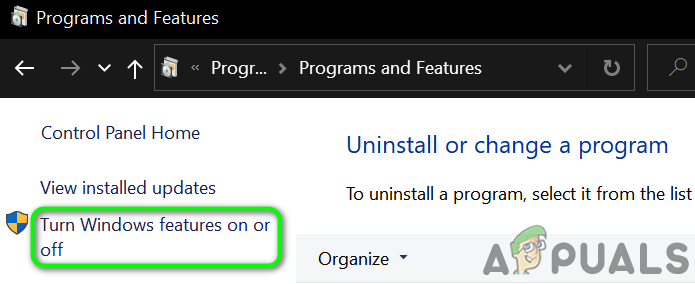
विंडोज फ़ीचर को चालू या बंद करें
- अब, अंत तक स्क्रॉल करें और सक्षम करें लिनक्स विकल्प के लिए विंडोज सबसिस्टम ।
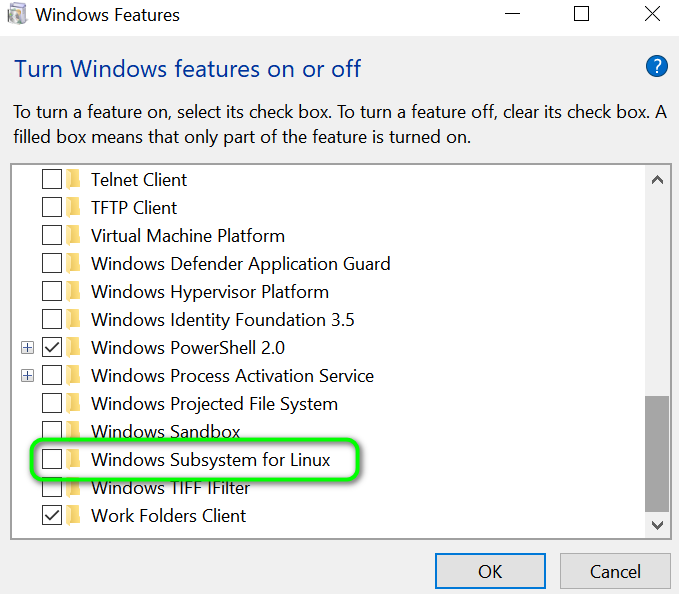
लिनक्स के लिए विंडोज सबसिस्टम को सक्षम करें
- फिर पुनर्प्रारंभ करें आपका सिस्टम और फिर जांचें कि क्या सिस्टम त्रुटि के लिए स्पष्ट है।
- यदि विकल्प पहले से है सक्षम चरण 4 पर, फिर अक्षम यह और पुनर्प्रारंभ करें आपकी प्रणाली।
- पुनः आरंभ करने पर, सक्षम सबसिस्टम विकल्प और फिर पुनर्प्रारंभ करें आपकी प्रणाली।
- पुनरारंभ होने पर, जांचें कि क्या लिनक्स डिस्ट्रो ठीक काम कर रहा है।
समाधान 2: LxssManager सेवा को पुनरारंभ करें
लिनक्स उदाहरण जीवन चक्र सेवा यानी LxssManager चीजों को नियंत्रण में रखने के लिए पृष्ठभूमि में संचालित होता है। यदि उक्त सेवा प्रचालन में अटकी हुई है या त्रुटि अवस्था में है तो आप हाथ में त्रुटि का सामना कर सकते हैं। इस परिदृश्य में, सेवा को पुनरारंभ करने से गड़बड़ साफ़ हो सकती है और इस प्रकार समस्या का समाधान हो सकता है।
- दबाएँ विंडोज + आर रन कमांड बॉक्स को लाने के लिए कुंजी।
- अब टाइप करें services.msc और फिर पर क्लिक करें ठीक ।
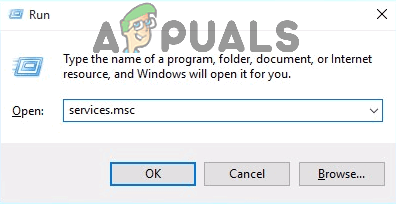
रन डायलॉग में 'services.msc' टाइप करें और एंटर दबाएँ
- अब खोजें और पुनः आरंभ करें LxssManager सर्विस।

Lxss प्रबंधक सेवा को पुनरारंभ करें
- फिर टर्मिनल को फिर से जांच लें कि क्या यह त्रुटि के कारण है।
समाधान 3: Microsoft स्टोर से सबसिस्टम लॉन्च करें
लिनक्स वितरण में एक बग है, जिसमें, कभी-कभी शॉर्टकट / कमांड प्रॉम्प्ट से लॉन्च होने पर टर्मिनल हाथ में त्रुटि दिखाना शुरू कर देता है। Microsoft Store इंटरफ़ेस से सीधे एप्लिकेशन लॉन्च करके इस गड़बड़ को साफ़ किया जा सकता है।
- पर टास्कबार अपने सिस्टम पर, क्लिक करें विंडोज खोज बॉक्स और टाइप करें Microsoft स्टोर । फिर दिखाए गए परिणामों की सूची में, पर क्लिक करें Microsoft स्टोर ।
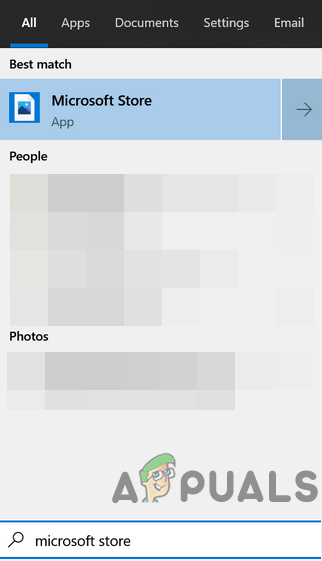
Microsoft Store खोलें
- फिर, विंडो के ऊपरी दाएं कोने में, पर क्लिक करें क्षैतिज दीर्घवृत्त और फिर पर क्लिक करें मेरा पुस्तकालय ।
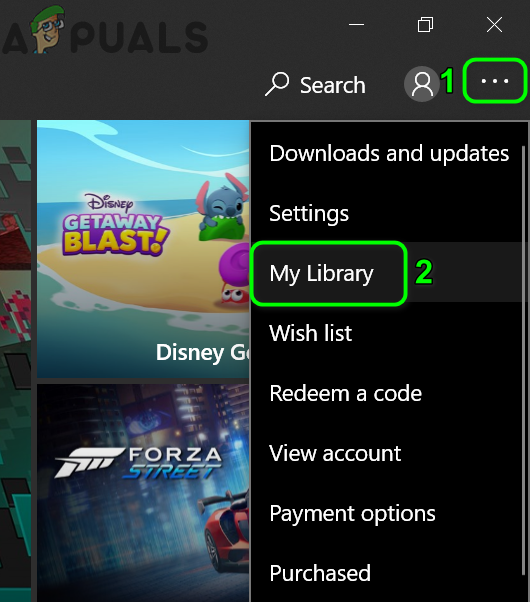
Microsoft स्टोर में मेरी लाइब्रेरी खोलें
- अब विंडो के बाएँ फलक में, पर क्लिक करें स्थापित ।
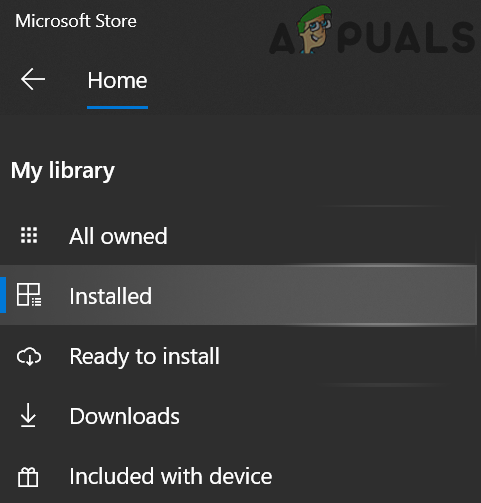
माय लाइब्रेरी में इंस्टाल्ड टैब खोलें
- फिर विंडो के राइट पैन में, अपने पर क्लिक करें लिनक्स डिस्ट्रो ऐप ।
- अब on पर क्लिक करें प्रक्षेपण बटन और फिर जांचें कि क्या समस्या हल हो गई है।
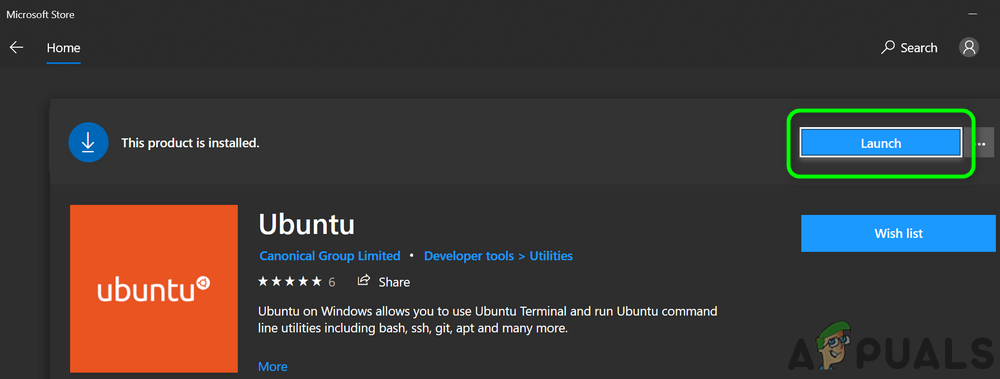
Microsoft स्टोर से लिनक्स कंसोल एप्लिकेशन लॉन्च करें
समाधान 4: कमांड प्रॉम्प्ट का उपयोग करके लिनक्स टर्मिनल को अपडेट करें
यदि आप वितरण के पुराने संस्करण का उपयोग कर रहे हैं, तो आप चर्चा में त्रुटि का सामना कर सकते हैं। इस संदर्भ में, एप्लिकेशन को अपडेट करने से समस्या हल हो सकती है। आप एप्लिकेशन को पुन: इंस्टॉल किए बिना उसी को प्राप्त करने के लिए कमांड प्रॉम्प्ट का उपयोग कर सकते हैं।
- पर टास्कबार अपने सिस्टम पर, पर क्लिक करें विंडोज खोज बॉक्स और टाइप करें सही कमाण्ड । फिर दिखाए गए परिणामों में, राइट-क्लिक करें सही कमाण्ड और फिर उप मेनू में, पर क्लिक करें व्यवस्थापक के रूप में चलाओ ।
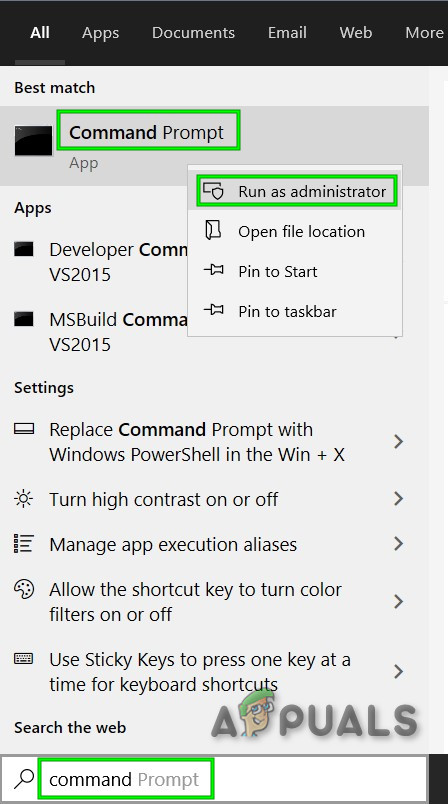
विंडोज सर्च से ओपन कमांड प्रॉम्प्ट
- अभी प्रकार कमांड प्रॉम्प्ट में निम्नलिखित कमांड और दबाएं दर्ज प्रत्येक आदेश के बाद कुंजी:
C: > bash $ sudo apt-get update $ sudo apt-get dist-upgrade $ C: _ बाहर निकलें
- अब, टर्मिनल को यह जाँचने के लिए लॉन्च करें कि क्या यह त्रुटि के कारण है।
समाधान 5: लिनक्स टर्मिनल ऐप की मरम्मत करें
यदि आपने अब तक कुछ भी मदद नहीं की है, तो यह समस्या लिनक्स वितरण ऐप की भ्रष्ट स्थापना के कारण हो सकती है। इस तरह के भ्रष्टाचार को दूर करने के लिए, विंडोज सेटिंग्स की मरम्मत सुविधा का उपयोग किया जा सकता है जो तब समस्या का समाधान करेगा।
- दाएँ क्लिक करें पर खिड़कियाँ बटन और पर क्लिक करें समायोजन ।
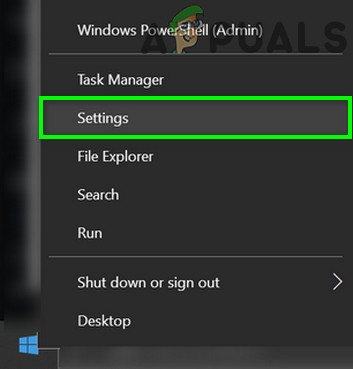
Windows सेटिंग्स खोलें
- फिर टैप करें ऐप्स ।
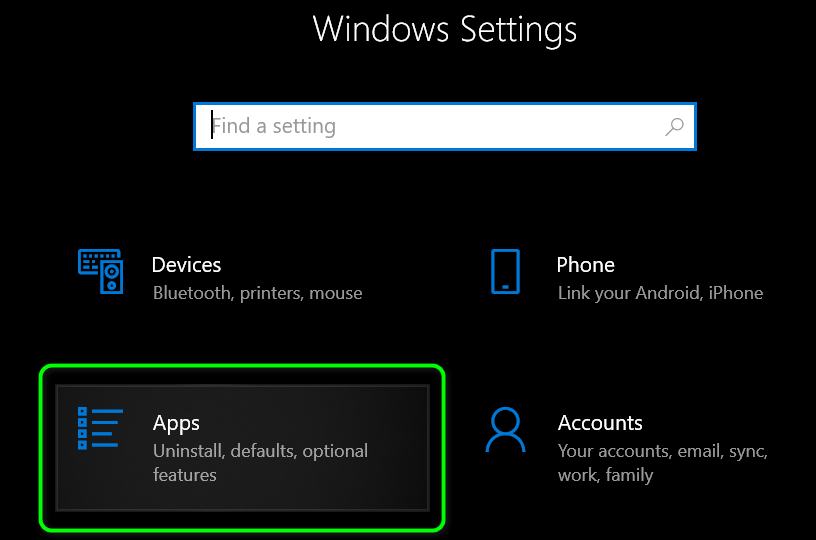
Windows सेटिंग्स में ऐप्स खोलें
- अब, ढूँढें और अपने पर क्लिक करें लिनक्स वितरण अनुप्रयोग , जैसे, यदि आप उबंटू का उपयोग कर रहे हैं, तो उबंटू पर क्लिक करें। फिर पर क्लिक करें उन्नत विकल्प ।
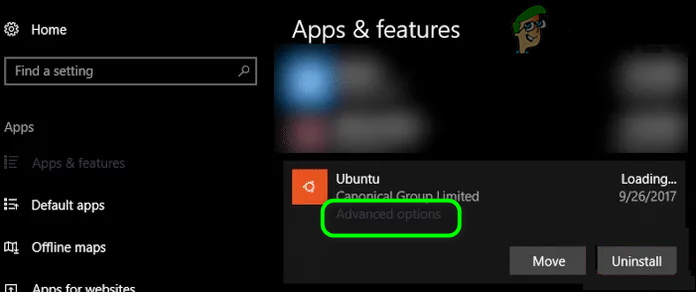
लिनक्स वितरण अनुप्रयोग की उन्नत सेटिंग्स खोलें
- अब, अंत तक नीचे स्क्रॉल करें और पर क्लिक करें मरम्मत बटन।
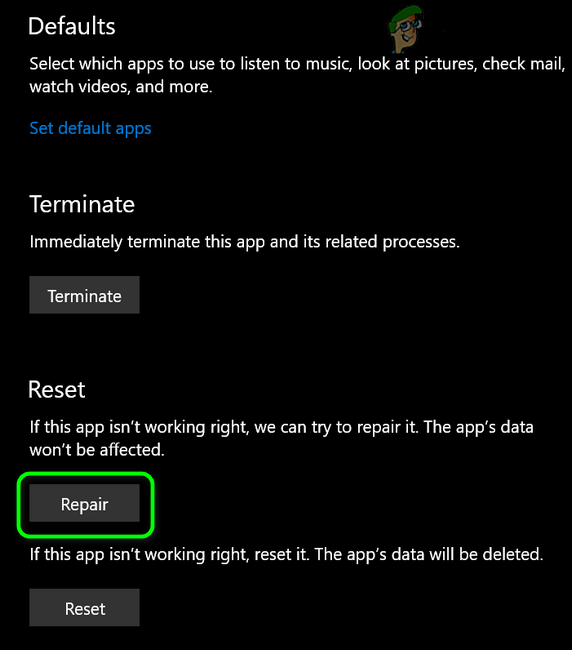
लिनक्स वितरण अनुप्रयोग की मरम्मत करें
- डिस्ट्रो की मरम्मत के बाद, जांच लें कि क्या यह त्रुटि के लिए स्पष्ट है।
- यदि नहीं, तो खोलें उन्नत विकल्प (चरण 1 से 2)।
- फिर, अंत तक नीचे स्क्रॉल करें और पर क्लिक करें रीसेट बटन (आपका डेटा / सेटिंग्स खो जाएगा)।
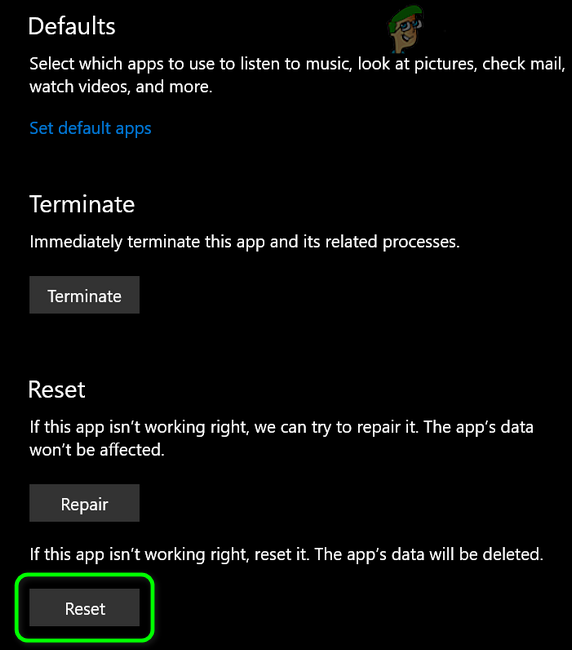
लिनक्स वितरण अनुप्रयोग रीसेट करें
- अब, डिस्ट्रो लॉन्च करने के लिए जाँच करें कि क्या यह त्रुटि के स्पष्ट है।
समाधान 6: लिनक्स कंसोल एप्लिकेशन को पुनर्स्थापित करें
यदि लिनक्स कंसोल की मरम्मत से समस्या हल नहीं हुई है, तो एप्लिकेशन का भ्रष्ट मॉड्यूल मरम्मत से परे है और आपको मैन्युअल रूप से स्थापना रद्द करनी होगी और फिर समस्या को हल करने के लिए एप्लिकेशन को पुनर्स्थापित करना होगा।
- दाएँ क्लिक करें पर खिड़कियाँ बटन और पर क्लिक करें समायोजन ।
- अब, ढूँढें और अपने पर क्लिक करें लिनक्स वितरण अनुप्रयोग , जैसे, यदि आप उबंटू का उपयोग कर रहे हैं, तो उबंटू पर क्लिक करें। फिर पर क्लिक करें स्थापना रद्द करें ।
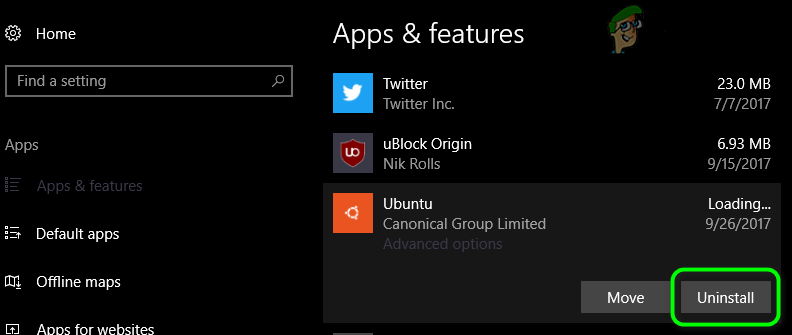
लिनक्स वितरण अनुप्रयोग को अनइंस्टॉल करें
- स्थापना रद्द करने के बाद, अक्षम लिनक्स विकल्प के लिए सबसिस्टम (जैसा कि समाधान 1 में चर्चा की गई है) और पुनर्प्रारंभ करें आपकी प्रणाली।
- पुनः आरंभ करने पर, सक्षम लिनक्स के लिए सबसिस्टम (जैसा कि समाधान 1 में चर्चा की गई है)।
- अभी इंस्टॉल तुम्हारी लिनक्स कंसोल अनुप्रयोग और उम्मीद है, आपका मुद्दा हल हो गया है।
यदि आपके लिए कुछ भी काम नहीं किया है, तो आपको करना पड़ सकता है अपना विंडोज पीसी रीसेट करें या एक प्रदर्शन विंडोज की साफ स्थापना ।
टैग विंडोज लिनक्स त्रुटि 4 मिनट पढ़ा